Come impostare le opzioni di pagamento e pagamento di WooCommerce
Pubblicato: 2022-05-23Le funzionalità di pagamento di WooCommerce, che sono per lo più legate alle impostazioni di pagamento, svolgono un ruolo fondamentale nella gestione di un negozio online ed è spesso grazie a loro che un cliente decide di effettuare un acquisto. Pertanto, se fornisci ai tuoi clienti metodi di pagamento convenienti, è più probabile che acquistino da te. WooCommerce ti consente di definire queste funzionalità nelle fasi iniziali della configurazione del tuo negozio stesso.
Avvio della procedura di pagamento
Vai su WooCommerce → Impostazioni → Cassa.
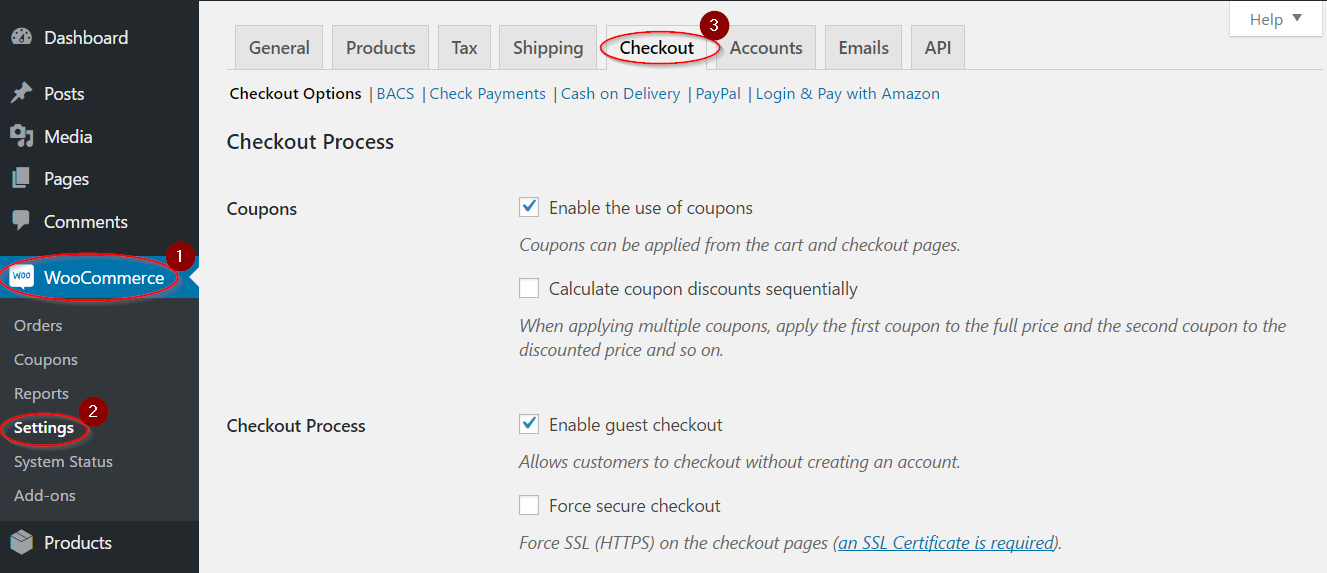
La sottosezione Checkout contiene opzioni generali di pagamento e diverse opzioni di gateway di pagamento.
Andiamo più a fondo e capiamo come configurare ciascuno.
La prima parte è Processo di pagamento in cui è possibile impostare l'applicazione dei coupon e il checkout del cliente.
Buoni per abilitare le vendite
I buoni sconto sono un'ottima strategia di marketing per aumentare la popolarità e il coinvolgimento dei clienti del tuo negozio. WooCommerce consente ai proprietari dei negozi di creare coupon sul sito web.
In Processo di pagamento , puoi abilitare o disabilitare l'uso dei coupon semplicemente spuntando o deselezionando la casella di controllo.
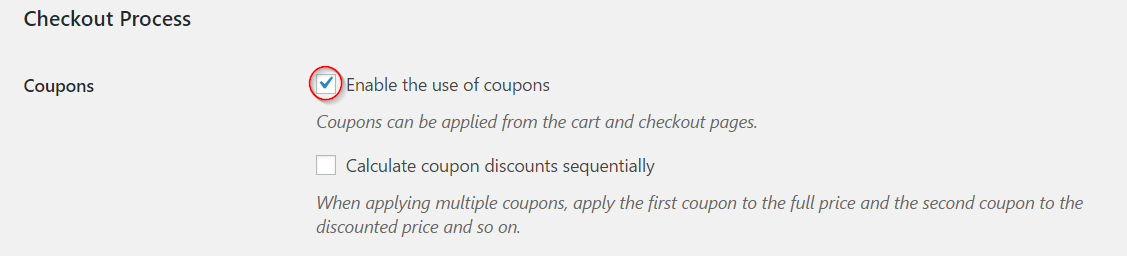
Nel front-end del tuo negozio, questo richiederà al cliente di applicare i coupon sul carrello e sulle pagine di pagamento.
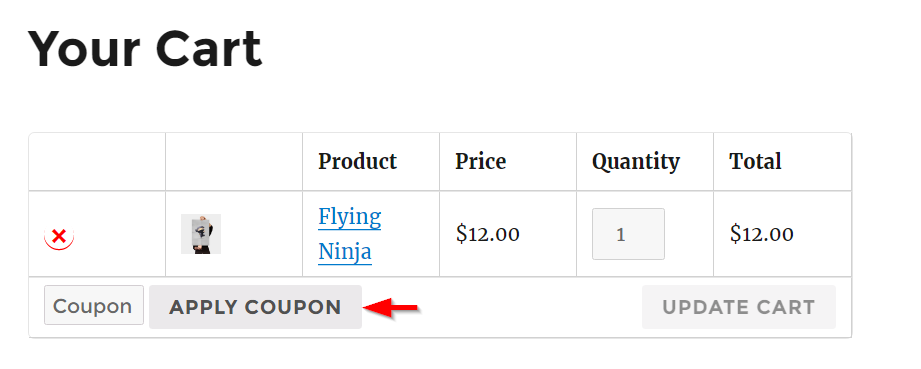
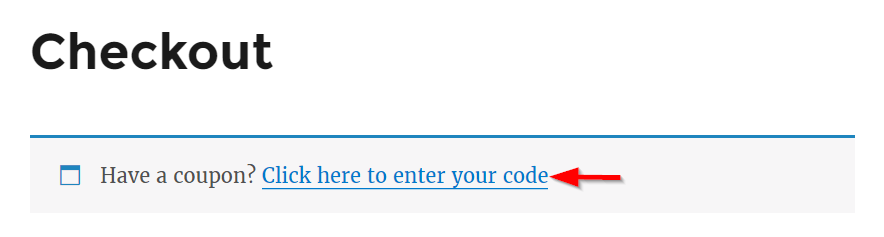
Puoi dire a WooCommerce di calcolare gli sconti dei coupon in sequenza, in uno scenario in cui vengono applicati più coupon per un singolo acquisto.
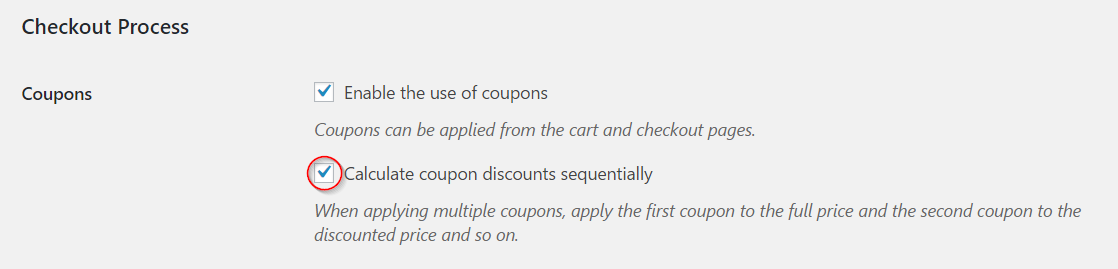
Quando questa casella è spuntata, il primo coupon verrà applicato al prezzo intero del prodotto e i coupon successivi verranno applicati al prezzo scontato.
Quando questo non è abilitato, raggrupperà e applicherà tutti i coupon insieme sul prezzo intero del prodotto.
L'abilitazione e la disabilitazione di questa opzione si basa sulla strategia aziendale in quanto vi sono anche notevoli implicazioni finanziarie.
Ottimizzazione del processo di pagamento
La prima opzione è una casella di controllo per abilitare il checkout degli ospiti. Spuntando questo significa che i tuoi clienti possono effettuare il check-out dal tuo negozio senza creare un account nel negozio.

Se lasciato deselezionato, richiederà al cliente di creare un account durante il checkout (il processo dettagliato di configurazione dell'opzione Account verrà discusso in seguito).
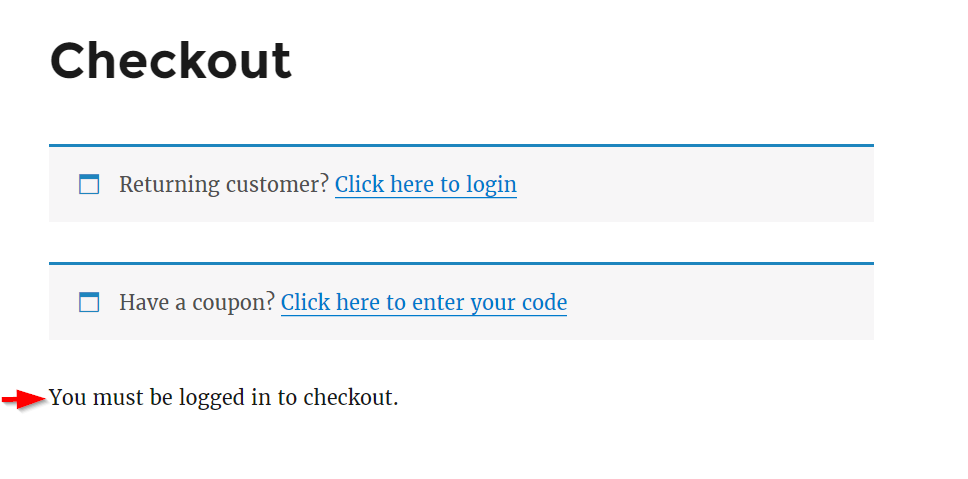
La seconda casella di controllo è Forza il checkout sicuro .
Questo è correlato alle funzionalità di sicurezza del tuo sito web. È necessario un certificato SSL (un protocollo di sicurezza della comunicazione) nella pagina di pagamento se si seleziona questa casella di controllo.
WooCommerce consiglia ai proprietari dei negozi di utilizzare questa opzione in quanto garantirà la sicurezza delle informazioni personali dei clienti.
Quando selezioni l'opzione Forza pagamento sicuro, viene visualizzata un'altra casella di controllo "Forza HTTP quando esci dal pagamento". Selezionando questo si assicura che tutte le pagine diverse da checkout vengano caricate su HTTP.
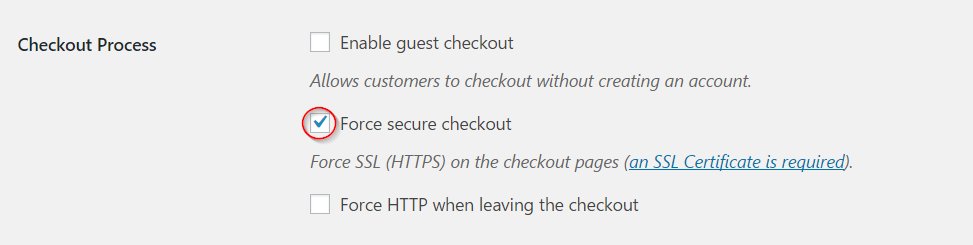
Assegnazione di pagine di pagamento
Questa sezione ha tre opzioni con menu a discesa per ciascuna.
- Pagina del carrello
- Pagina di pagamento
- Termini e Condizioni

La Pagina del carrello e la Pagina di pagamento sono campi obbligatori. Senza impostare queste due pagine i tuoi clienti non potranno effettuare il checkout. Se hai utilizzato la procedura guidata di configurazione all'inizio, queste pagine sono già state create e assegnate.
Ho bisogno di una pagina Termini e condizioni?
La pagina Termini e condizioni è una scelta facoltativa. Puoi creare una nuova pagina manualmente e digitare i tuoi termini e condizioni nella sezione dei contenuti. Una volta creata la pagina puoi tornare in questa sezione e selezionare la pagina dal menu a tendina.
Per creare una nuova pagina, vai su Pagine → Aggiungi nuovo nel pannello di amministrazione
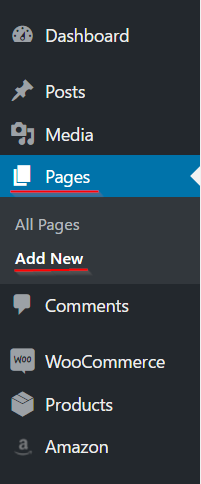
Modifica la pagina con un titolo e il testo dei Termini e condizioni.
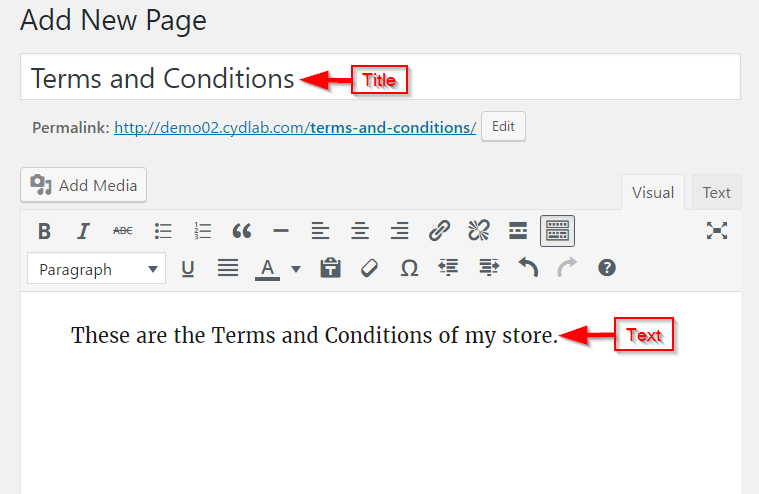
Ora puoi tornare alle Pagine di pagamento su Impostazioni e impostare la pagina appena creata come Termini e condizioni.

Una volta creata e impostata la pagina Termini e condizioni, puoi vedere una casella di controllo con il collegamento a termini e condizioni nella pagina di pagamento che il cliente può leggere e spuntare.

Punti finali di pagamento
Questa sezione ha endpoint o aggiunte univoci che possono essere aggiunti all'URL di pagamento. Ciò consentirà azioni specifiche durante il processo di pagamento. WooCommerce ha una serie di endpoint predefiniti disponibili.
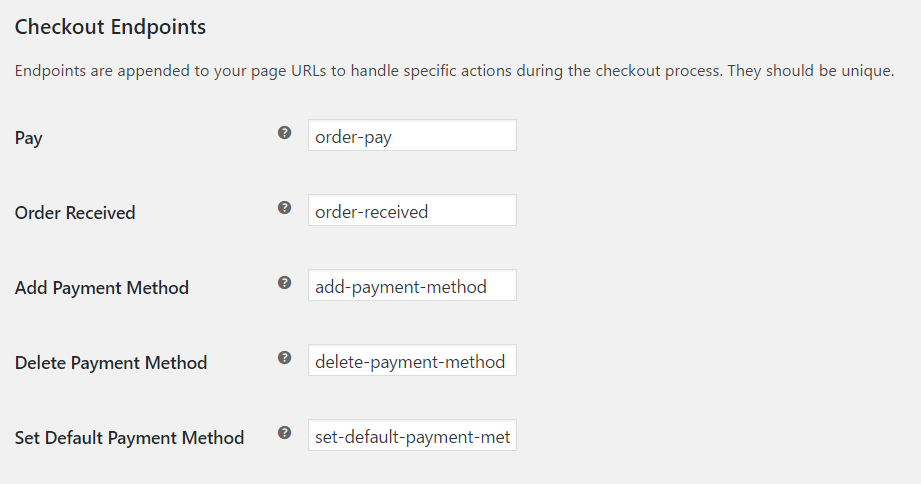
Puoi anche aggiungere endpoint personalizzati, ma è necessario prestare attenzione per assicurarsi che siano univoci e non siano posizionati in nessun'altra parte del sito.
Gateway di pagamento
Questa sottosezione mostra tutti i gateway di pagamento installati. Puoi ordinare l'ordine di visualizzazione trascinando e rilasciando in base alle tue preferenze. (L'installazione dei gateway di pagamento è descritta in dettaglio di seguito).
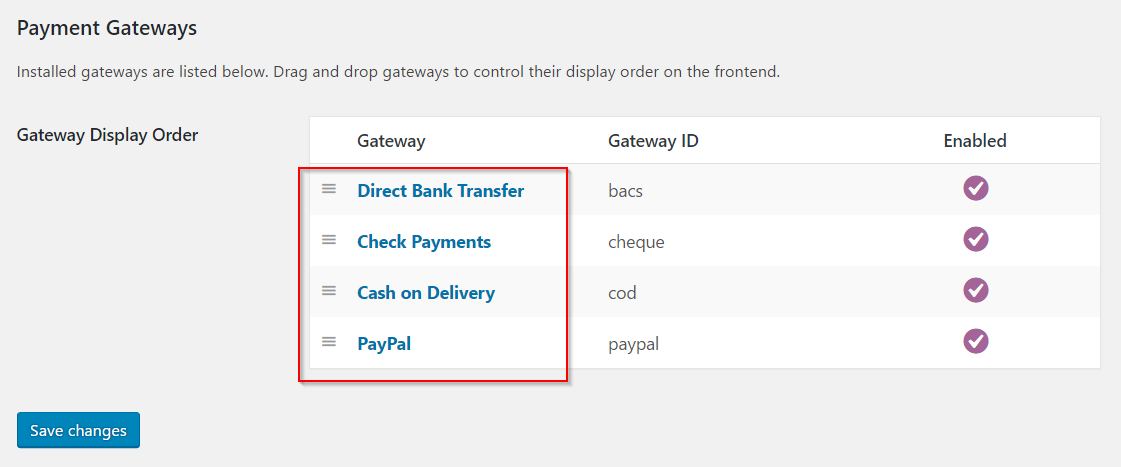
Non dimenticare di fare clic sul pulsante Salva modifiche ogni volta che aggiorni le impostazioni.
Configurazione dei gateway di pagamento
Troverai quattro opzioni predefinite per installare i gateway di pagamento nella sezione Checkout. Questi sono:
- BAC
- Controlla i pagamenti
- Pagamento alla consegna
- PayPal
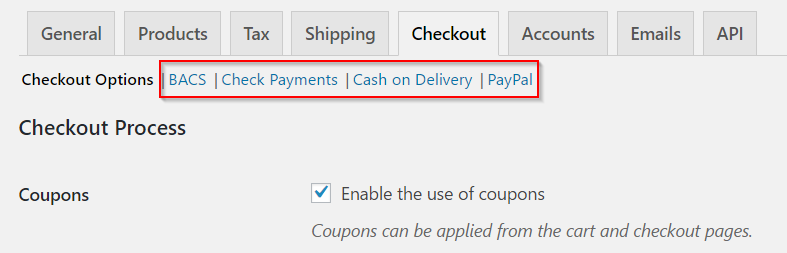
Possiamo approfondire ogni sezione in dettaglio e vedere le possibilità.
BAC
Questa sezione ti consente di impostare il bonifico bancario diretto nel tuo negozio.
In alto, c'è una casella di controllo per abilitare il Bonifico Bancario Diretto . Puoi abilitare/disabilitare questa opzione spuntando la casella.
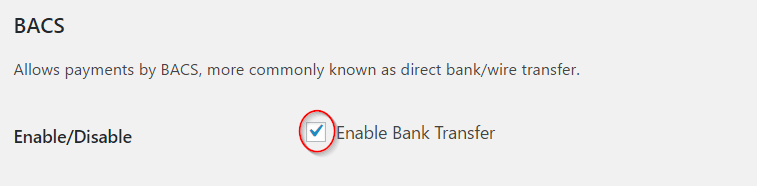
Una volta che hai deciso di abilitare il Bonifico Bancario, devi inserire alcuni dettagli in questa pagina per il cliente.
Puoi vedere tre campi proprio sotto la casella di controllo di abilitazione. Questi sono:
- Titolo : visualizzato nella pagina di pagamento come opzione del gateway di pagamento.
- Descrizione : quando il cliente seleziona questa opzione di pagamento nella pagina di pagamento, viene visualizzata la descrizione.
- Istruzioni – visualizzate sulla ricevuta dell'ordine e saranno inviate al cliente via e-mail.
WooCommerce ha già inserito il contenuto predefinito in questi campi. Ma puoi esprimerlo a tuo piacimento per dare un tocco unico e personalizzato al tuo negozio.
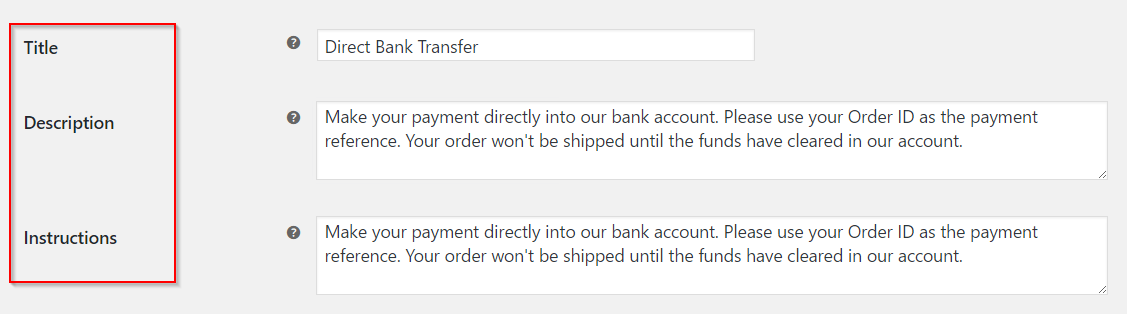
Questo apparirà così sul front-end del sito come di seguito

La sezione più importante qui è Dettagli dell'account .
Devi inserire i dettagli dell'account che desideri visualizzare in vetrina. Le opzioni sono:
- Nome utente
- Numero di conto
- Nome della banca
- Codice di ordinamento
- IBAN
- BIC/Veloce

Ricorda : WooCommerce non elaborerà automaticamente le transazioni con questo gateway di pagamento. È necessario verificare manualmente se la transazione è completa e quindi aggiornare i dettagli dell'ordine per avviare il processo di spedizione.

Una volta completato l'aggiornamento di tutte le impostazioni, fare clic sul pulsante Salva modifiche .
Controlla i pagamenti
Un altro gateway di pagamento che puoi impostare nei primi giorni di costruzione del tuo negozio è Check Payments.
- Puoi abilitare/disabilitare i pagamenti con assegno spuntando la casella di controllo
- Quindi modifica il campo Titolo, Descrizione e Istruzioni (simile a quello che hai fatto nella configurazione di BACS).
- Infine, fai clic sul pulsante Salva modifiche .
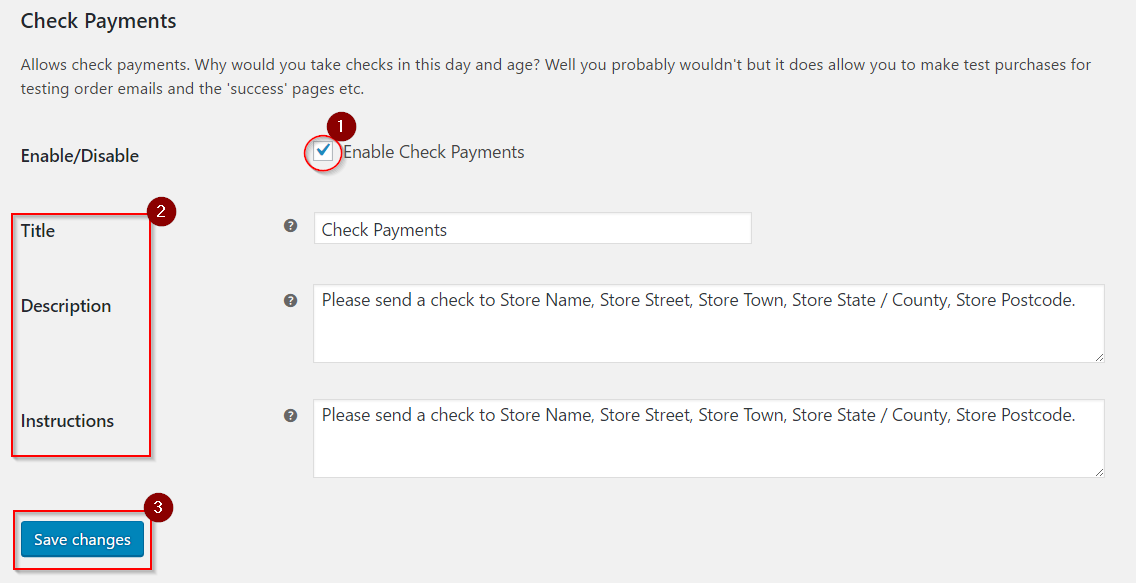
Il front-end del tuo negozio apparirà come mostrato di seguito
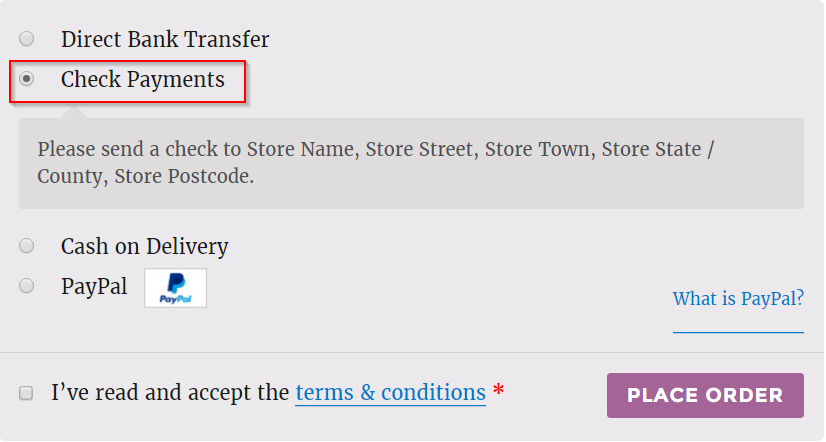
Come nel caso del bonifico bancario, WooCommerce non elaborerà automaticamente anche i pagamenti con assegno. Devi attendere fino a quando il controllo non viene cancellato e quindi elaborare manualmente l'ordine per avviare la spedizione.
Pagamento alla consegna
L'impostazione per Contrassegno è piuttosto simile a BACS e Pagamento con assegno ad eccezione di due campi aggiuntivi.
- La casella di controllo Abilita/Disabilita deciderà se stai attivando questo gateway di pagamento per i tuoi clienti.
- Titolo, Descrizione e Istruzioni possono essere modificati nei rispettivi campi.

Opzioni aggiuntive
Puoi vedere due opzioni aggiuntive in Contrassegno che non hai visto in BACS e Pagamento con assegno.
Uno è " Abilita per metodi di spedizione ". Utilizzando questa opzione è possibile impostare il pagamento in contrassegno solo su determinati metodi di spedizione specifici.
Quando fai clic sulla casella di testo, puoi visualizzare tre opzioni in un menu a discesa per impostazione predefinita. Sono:
- Tasso fisso
- Ritiro in loco
- Spedizione gratuita

Aggiungi uno per uno dal menu a discesa. Puoi rimuovere le opzioni facendo clic sul segno "x" accanto a ciascuna opzione.
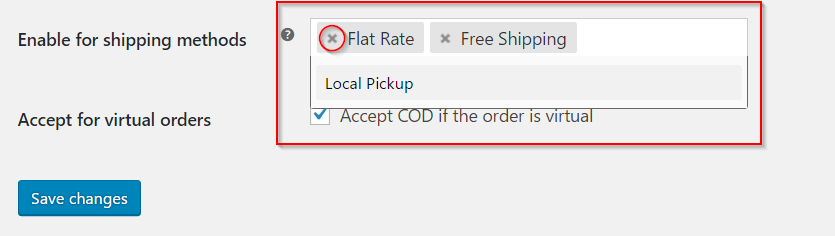
Se hai installato altre opzioni di spedizione tramite plug-in, saranno visibili anche in questo menu a discesa e potrai scegliere di conseguenza.
Inoltre, ricorda che se lasci vuoto questo campo, il pagamento in contrassegno verrà applicato a tutti i metodi di spedizione.
Puoi anche abilitare il pagamento in contrassegno per gli ordini virtuali, in cui un servizio viene reso di persona.
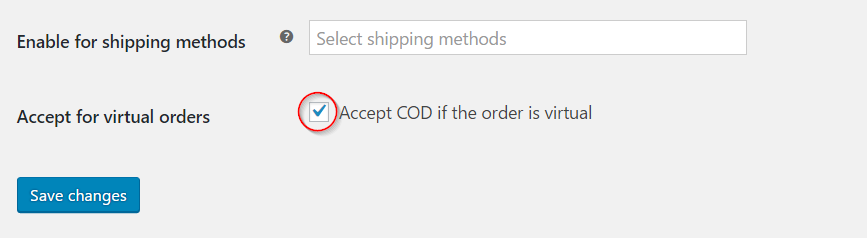
Come BACS e Check Payments, è necessario elaborare manualmente i dettagli dell'ordine anche per il pagamento in contrassegno.
Non dimenticare di fare clic sul pulsante Salva modifiche dopo aver aggiornato le impostazioni.
PayPal
PayPal Standard è un gateway di pagamento preferito in WooCommerce ed è accettato a livello globale.
La configurazione per PayPal include alcune impostazioni semplici e dirette insieme a una serie di impostazioni complesse e avanzate.
Prima di aggiornare le impostazioni, puoi dare un'occhiata al lungo messaggio in cima alla pagina con un link. Questo non è altro che un promemoria per assicurarti che il tuo sistema di hosting soddisfi tutti i requisiti.

È possibile fare clic sul collegamento per accedere alla pagina Stato del sistema e aggiornare le impostazioni del sistema in caso di avvisi.

Come visto in altri casi,
- Puoi attivare PayPal come gateway di pagamento utilizzando l'opzione Abilita/Disabilita.
- Titolo e Descrizione (contenuti che saranno visibili nel front-end del tuo negozio) possono essere modificati utilizzando i rispettivi campi.
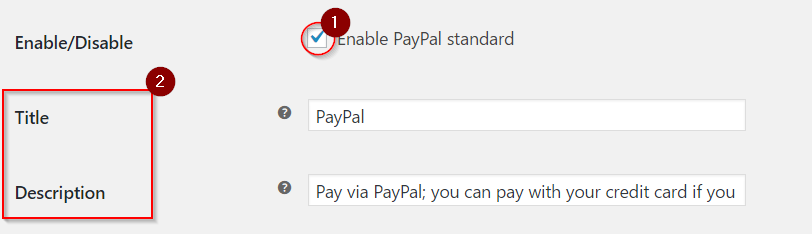
Il campo Email PayPal è un campo importante, in cui inserisci l'account email che hai impostato per ricevere pagamenti tramite PayPal.
Se questo ID email non è corretto, potresti non essere in grado di ricevere i pagamenti.
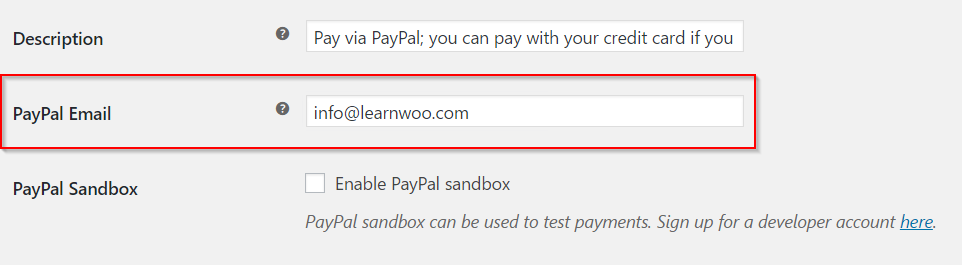
Sandbox PayPal
WooCommerce fornisce opzioni per il test e il debug durante la configurazione di PayPal.
PayPal Sandbox ti aiuterà a garantire che il tuo gateway di pagamento funzioni correttamente prima di iniziare a vendere attivamente attraverso il tuo negozio.
Devi registrarti utilizzando un account sviluppatore per utilizzare questa funzione di WooCommerce.
Ricorda di disabilitare PayPal Sandbox una volta che inizi a vendere prodotti tramite il tuo negozio WooCommerce. In caso contrario, il pagamento non verrà accreditato correttamente.
Il registro di debug aiuta nel debug assicurando che tutti gli eventi siano registrati in un file specifico su un server. Questo è fondamentale per eseguire il debug di eventuali problemi con la configurazione del tuo negozio.
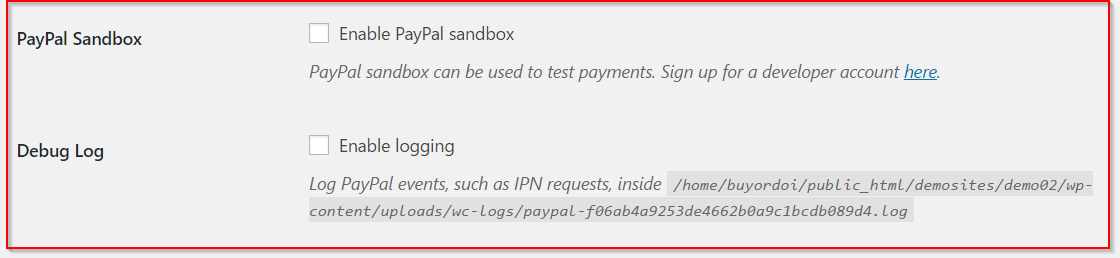
Opzioni avanzate
Durante la configurazione del tuo negozio, alcune delle funzionalità nelle Opzioni avanzate della configurazione di PayPal possono rivelarsi molto utili.
È possibile inserire l'ID e-mail assegnato alla ricezione dei pagamenti nel campo E-mail destinatario.
Può essere la tua email PayPal principale o una alternativa.
Un aspetto importante qui è che l'e-mail che inserisci nel campo E-mail del destinatario viene utilizzata per convalidare le richieste IPN.
IPN o Instant Payment Notification è un servizio di messaggistica di PayPal che comunica al tuo negozio se il pagamento è andato a buon fine o meno.
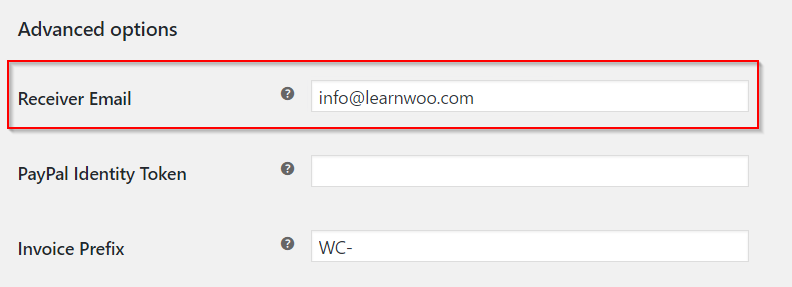
Se riscontri problemi con l'IPN, puoi inserire il token di identità PayPal nel campo successivo.
Puoi ottenere il token di identità abilitando "Trasferimento dati di pagamento" in PayPal ( Profilo → Profilo e Impostazioni → I miei strumenti di vendita → Preferenze del sito Web )
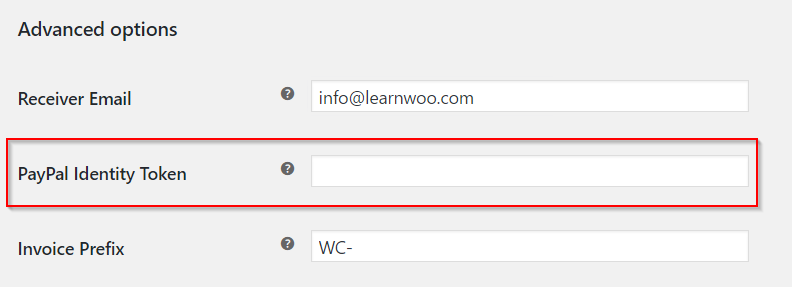
Nel caso in cui si ricevano pagamenti da più fonti (siti web o negozi), è consigliabile aggiungere un prefisso univoco nel campo Prefisso fattura . Questo apparirà davanti al tuo numero di fattura e aiuta PayPal a identificare i tuoi diversi siti web.
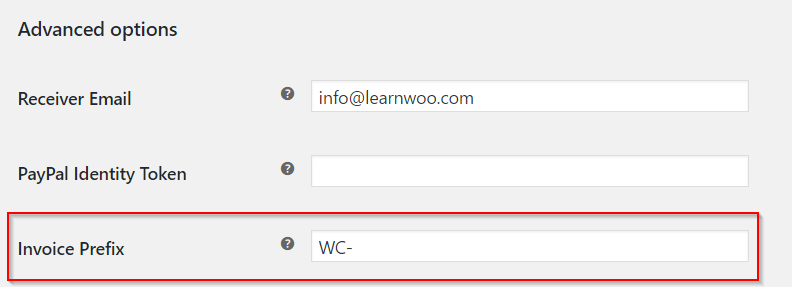
La sezione Dettagli di spedizione consente a WooCommerce di inviare i dettagli dell'indirizzo di spedizione del cliente a PayPal. Questo è importante se utilizzi PayPal per stampare le etichette di spedizione. PayPal consente a WooCommerce di inviare un solo indirizzo e l'invio dell'indirizzo di fatturazione in questo scenario non avrà molto senso.
Abilita/Disabilita questa opzione spuntando la casella di controllo se stai utilizzando PayPal per stampare le etichette di spedizione.

Verifica dell'indirizzo di PayPal
Il prossimo è Address Override , che WooCommerce consiglia di non abilitare.
Questa funzione si occupa della verifica dell'indirizzo di PayPal. È meglio tenerlo deselezionato se stai appena iniziando a configurare il tuo negozio con WooCommerce.

Payment Action ti consente di scegliere se desideri acquisire i pagamenti immediatamente o autorizzarli.
C'è un menu a tendina da cui puoi scegliere "Acquisisci" o "Autorizza" in base alle tue preferenze.

Utilizzando Stile pagina , puoi impostare uno stile pagina preferito che è già stato creato in PayPal. Questo ti aiuterà con gli aspetti di branding del tuo sito.
Ricorda, è un campo facoltativo.

Se desideri elaborare i rimborsi tramite PayPal, devi inserire le tue credenziali API PayPal .
Le credenziali API includono tre campi:
- Nome utente
- Parola d'ordine
- Firma
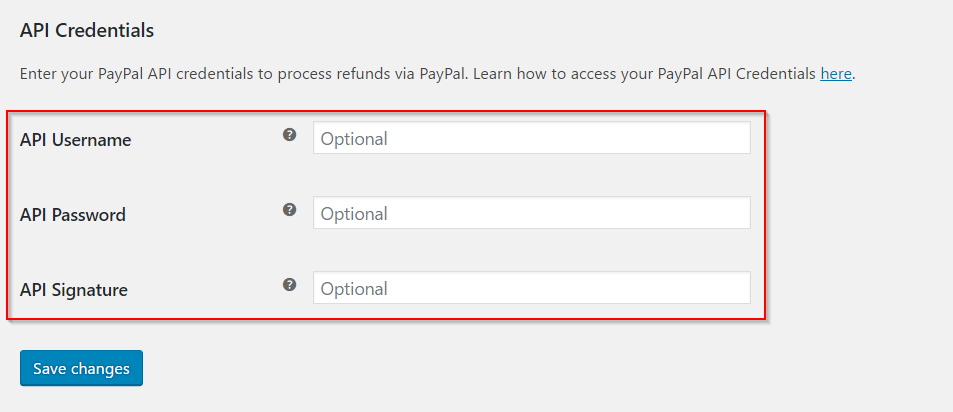
Una volta terminato l'aggiornamento delle impostazioni, non dimenticare di fare clic sul pulsante Salva modifiche .
(Sujith Reghu - https://learnwoo.com)
